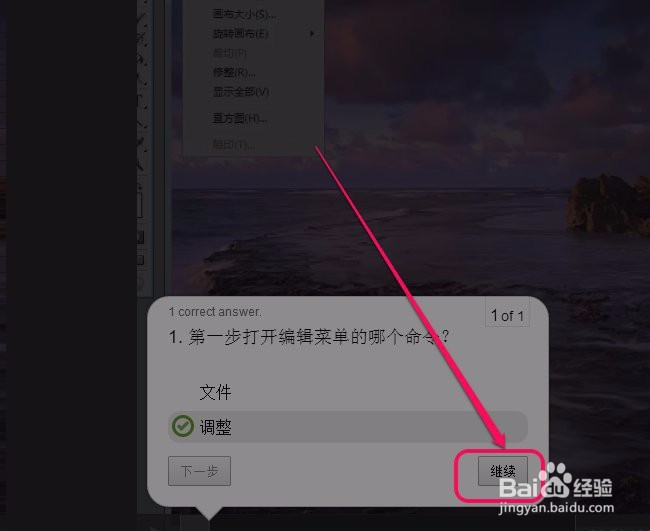Camtasia Studio录屏软件 测验 功能的使用
1、首先向软件中导入一段视频素材。
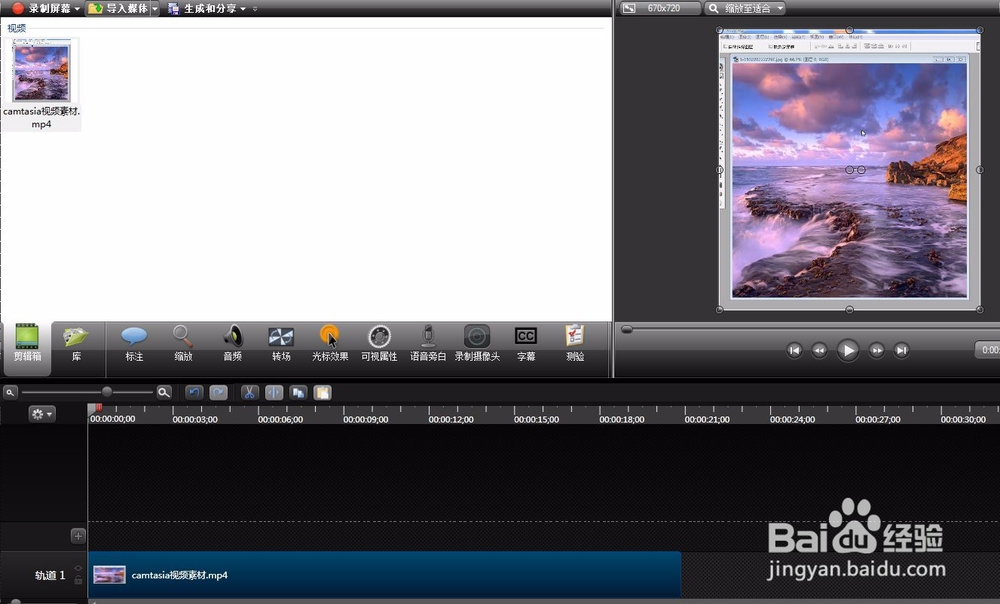
2、打开了“测验”功能编辑区。
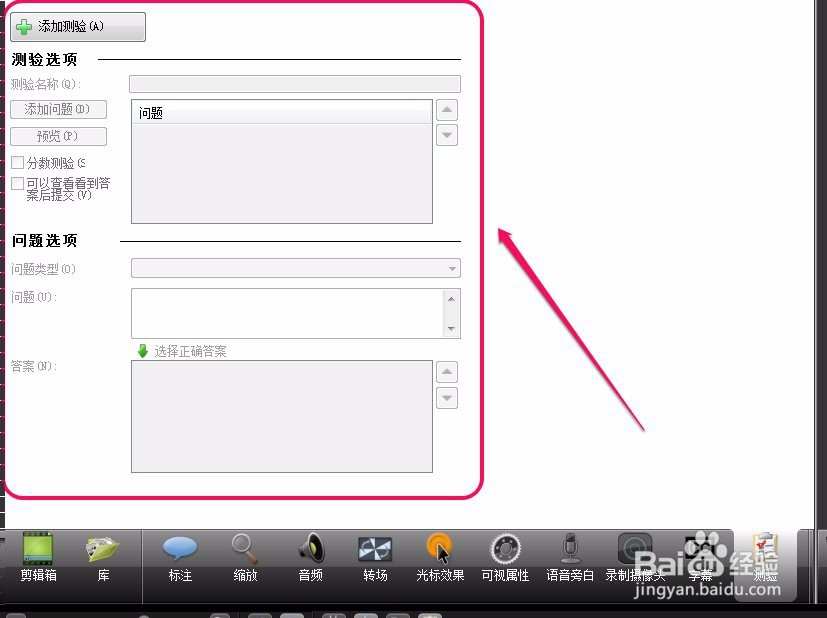
3、用鼠标移动时间轴滑块到视频的一个位置。

4、单击“添加测验”按钮。

5、这时,“测验”编辑区成为可用状态。

6、例如在这个测验当中,先把测验名称“测验1”修改成“修改图像的步骤”。轨道上面的名称也同步修改了。
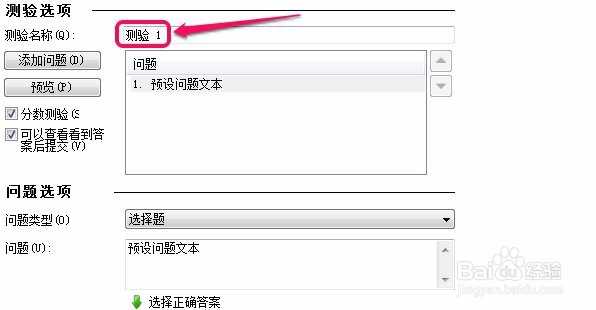

7、把“问题类型”下拉菜单打开,从中选择一种题型,例如“选择题”。
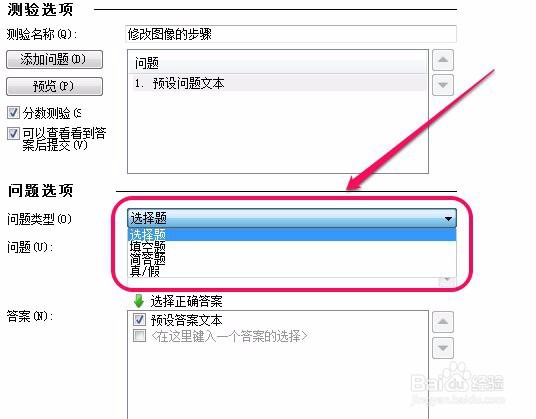
8、用鼠标删除“预设问题文本”,输入自己的问题名称,例如“第一步打开图像菜单的哪个命令?”
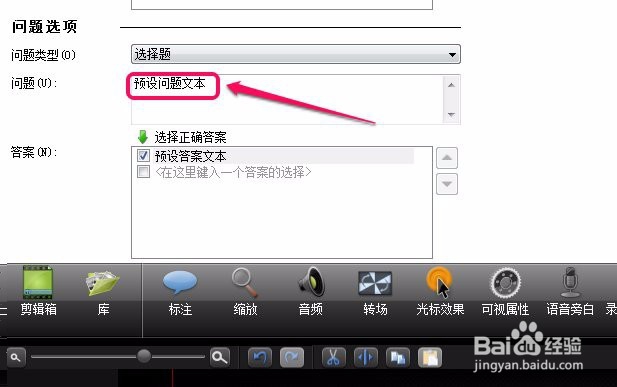

9、用鼠标双击“预设答案文本”项,输入答案。
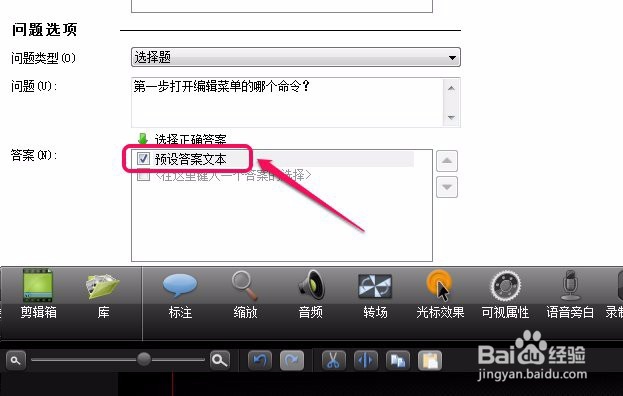
10、继续用鼠标双击“在这里键入一个答案的选择”项,输入第2个答案。
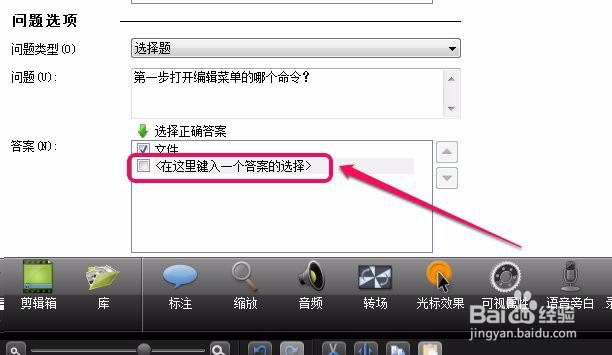
11、把第2个答案前面的对勾打上,表示这项是正确答案。这时,我们完成了第 1 个测验的制作。

12、现在开始第 2 个测验的制作。把时间轴上的滑块向右移动到视频的下一个位置。
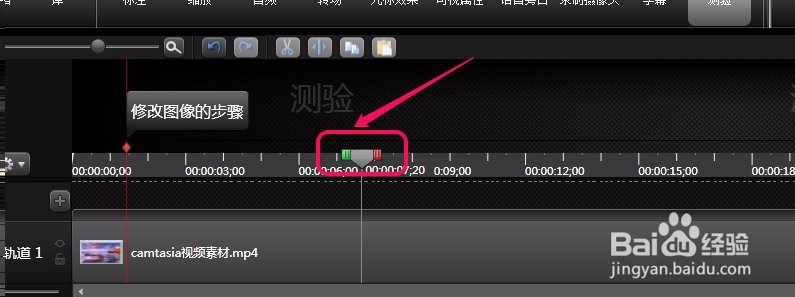
13、依照前面的步骤,可以选择另一种题型添加到第 2 个测验当中去。
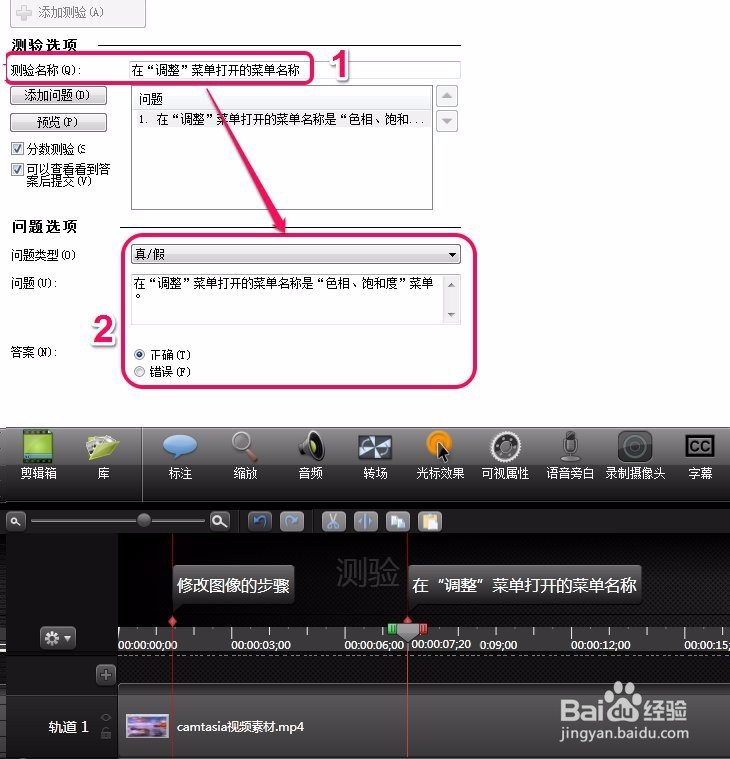
14、接下来,单击“生成和分享”按钮。
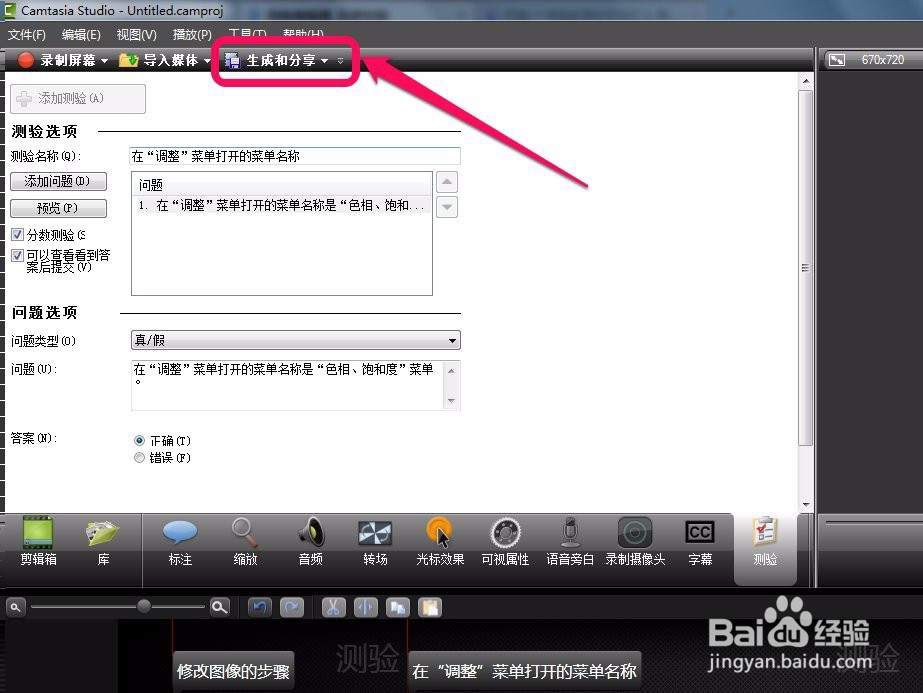
15、我们选择“自定义生成设置”,然后单击“下一步”按钮。
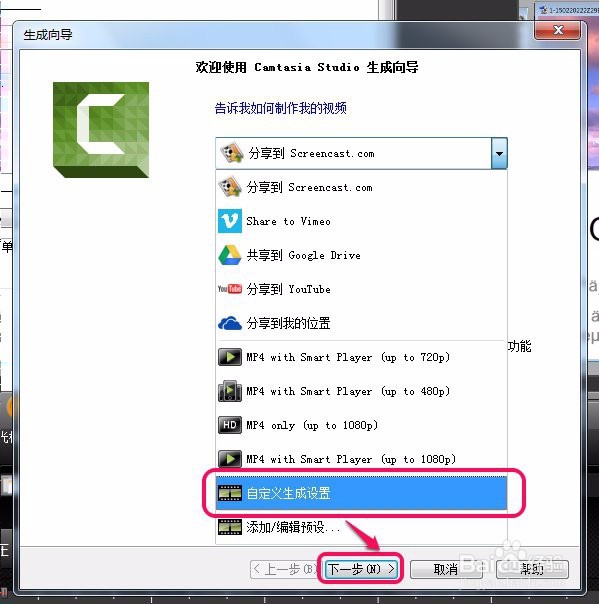
16、后面步骤一直单击“下一步”按钮,对这个带测验的视频进行渲染。
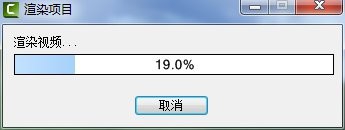
17、当视频渲染完成以后,软件自动弹出作品,在播放过程中,我们需要的位置,出现了测验试题。
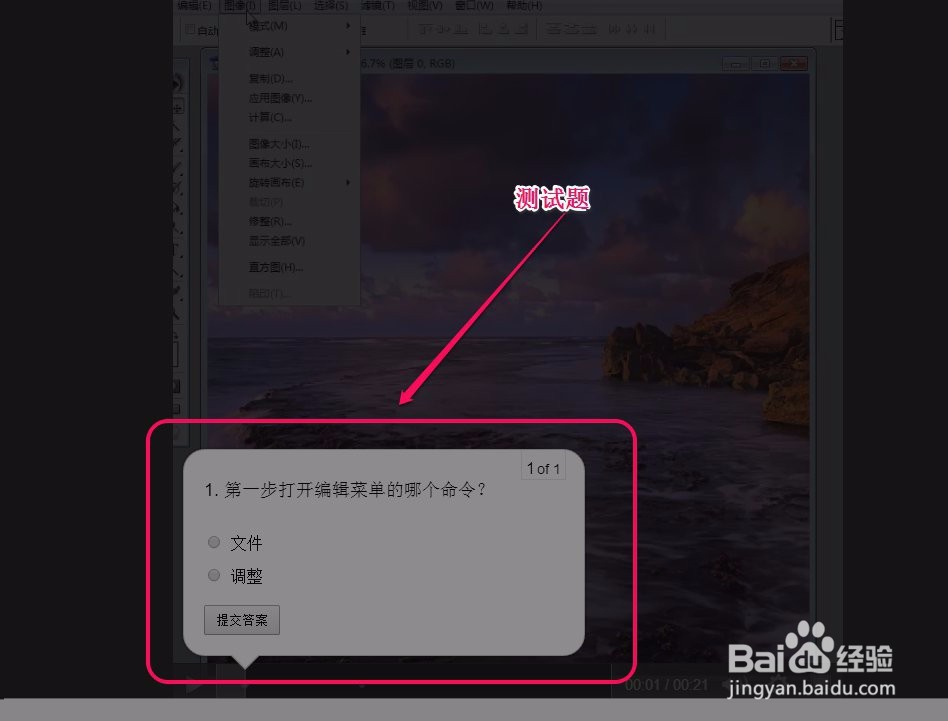
18、我们可以答题,然后还可以查看答案。
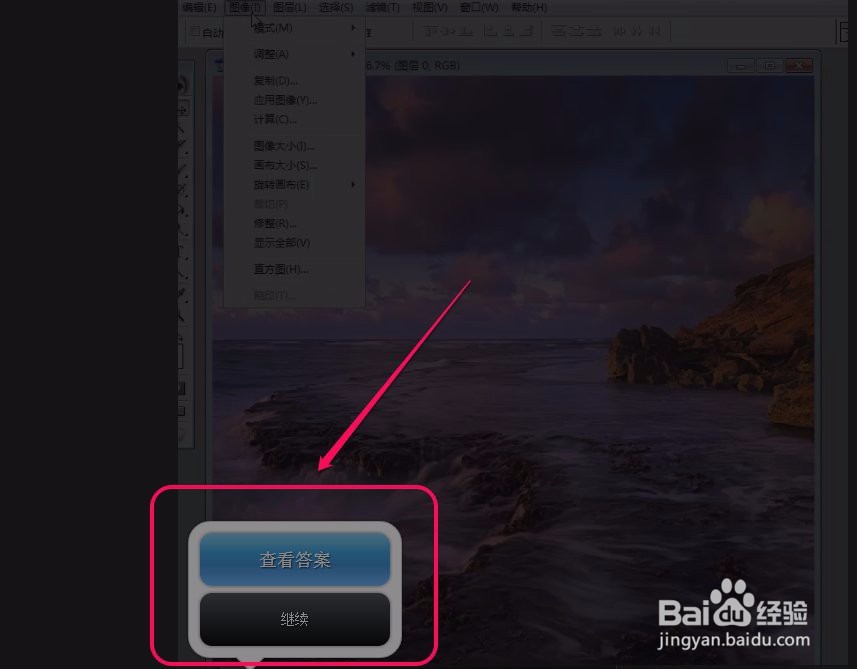
19、查看完答案后,单击“继续”按钮,继续视频的播放。